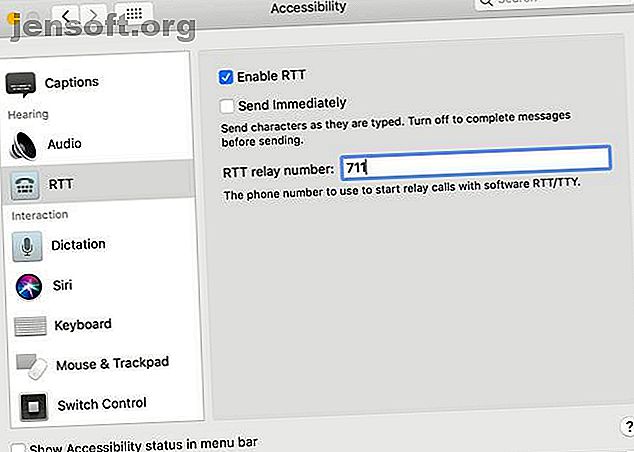
Hvordan bruke RTT-samtaler (Real Time Text) på Mac og iPhone
Annonse
For hørselshemmede fungerer e-post og chat like bra i mange tilfeller som ellers vil kreve en telefonsamtale. Likevel er det tider hvor du trenger å kommunisere raskere.
Dette er nøyaktig hva RTT-protokollen er for. RTT viser å skrive mens det skjer, noe som gir mulighet for nær øyeblikkelig kommunikasjon. Det er også innebygd i både macOS og iOS, selv om det ikke er lett synlig. Heldigvis er det enkelt å få satt opp.
Hvorfor du kanskje trenger RTT-samtaler
Tilgjengelighet er en av hovedårsakene til Real Time Text-protokollen, men den er ikke den eneste. Det er mange andre situasjoner der det kan komme godt med.
Hvis du jobber i et miljø som er ekstremt støyende, men du fortsatt trenger å kommunisere raskt, kan tekstmeldinger i sanntid være ganske nyttige. Tekst i sanntid er også en mye mer nøyaktig måte å raskt utveksle data som nummer eller adresser. Siden de lar deg kommunisere lydløst, er RTT-samtaler også nyttige for å overføre sensitive data i offentlige miljøer.
Du kan tilnærme deg mange av disse brukstilfellene med chat eller e-post, men RTT fungerer sammen med taleanrop. Dette betyr at du kan snakke som du pleier, og deretter raskt skrive inn et nummer. Det er ikke nødvendig å bytte til en annen kommunikasjonsmetode.
Hvordan bruke RTT-anrop på macOS
RTT støttet på iOS startet med versjon 11.2, men de kom bare til Mac med MacOS Mojave 10.14.2. Hvis du har en Mac fra 2012 eller nyere som kjører denne versjonen av macOS eller nyere, kan du ringe RTT. Dessverre er Mac Pro-modeller et unntak og fungerer ikke med RTT.
For å kunne ringe RTT, trenger du også en iPhone med en plan fra AT&T, T-Mobile eller Verizon. Husk at standard priser for taleoppringinger gjelder under disse samtalene.
Konfigurer RTT Calling på macOS
Før du kommer i gang, må du forsikre deg om at du har konfigurert Wi-Fi-ringer Hva er Wi-Fi-samtale og hvordan fungerer det? Hva er Wi-Fi-anrop og hvordan fungerer det? Nettverksdekningen øker - men vi er fremdeles plaget av mottakets svarte flekker. Heldigvis støtter de fleste operatører nå Wi-Fi-anrop. Men hva er det, og hvordan kan du bruke det? Les mer på din iPhone. Du må også aktivere å ringe på andre enheter.
Nå åpner du Systemvalg og går til tilgjengelighetsdelen . Forutsatt at du har konfigurert Wi-Fi-anrop riktig, vil du se RTT i sidefeltet under Hørsel- delen.
Merk av for merket Aktiver RTT . Som standard sendes meldinger fullstendig. Hvis du foretrekker at tegn skal vises mens du skriver dem, velger du Send Umiddelbart . Til slutt skriver du inn RTT-stafettnummeret du vil bruke. I USA er dette 711 .

Foreta RTT-anrop på macOS
Når du har fått alt satt opp, er det ganske enkelt å ringe RTT-samtaler på macOS. Du bruker FaceTime for samtaler, men du kan også starte RTT-anrop fra Kontakter-appen.
Hvis du vil starte en RTT-samtale i FaceTime, klikker du på ringeknappen og velger deretter RTT Call eller RTT Relay Call fra menyen.
Hvis du vil starte en RTT-samtale fra Kontakter, flytter du musen over et telefonnummer og velger RTT-ikonet. Du så dette ikonet tidligere mens du konfigurerte RTT-anrop; det ser ut som et telefonikon over et tastaturikon.
Når personen i den andre enden svarer, klikker du på RTT-ikonet for å begynne å utveksle tekstmeldinger. Du kan snakke gjennom mikrofonen mens du gjør dette, mikse og matche tale og tekst etter eget ønske. Å klikke på RTT-ikonet vil skjule det.
Denne instruksjonene fungerer også for å svare på RTT-samtaler.

En advarsel å være oppmerksom på: noen transportører vil koble fra RTT-anrop hvis du ikke har utvekslet noen meldinger. Om du i det hele tatt kan ringe RTT vil avhenge av operatøren din. RTT-anrop støttes ikke i alle regioner, så sørg for å sjekke tilgjengeligheten i ditt område.
Slik bruker du RTT-samtaler på iOS
Mens RTT-anrop har vært tilgjengelig på iPhone lenger enn på macOS, er det ikke en mye annonsert funksjon. Så lenge du har en iPhone 6 eller nyere med en plan fra AT&T, T-Mobile eller Verizon, er du utstyrt til å ringe RTT-anrop.
Konfigurer RTT-anrop på en iPhone
Åpne Innstillinger- appen på iPhone, og bla deretter ned til Generelt . I denne menyen velger du Tilgjengelighet . Her blar du ned til du finner alternativet RTT / TTY under høringsdelen .
Aktiver programvare RTT / TTY, så ser du noen andre alternativer dukker opp. Relé-nummeret skal settes som standard. Hvis det ikke er det, angir du det for nummeret for regionen din. I USA er dette 711 .



Du har også muligheten til å sende øyeblikkelig, som viser tegn dukker opp mens du skriver. Hvis du slår av dette alternativet, kan du skrive inn en hel melding før du sender den. Et annet alternativ er å svare på alle samtaler som RTT / TTY .
Ringe RTT-anrop på en iPhone
Ringe RTT-anrop er så enkelt som å ringe alle andre samtaler. Åpne Telefon- appen, velg en kontakt og trykk på nummeret deres. I stedet for å velge Ring [Navn], velg RTT / TTY Call eller RTT / TTY Relay Call .
Vent til samtalen kobles til, og velg deretter RTT ved siden av tastaturikonet. Du kan også bytte en samtale til RTT når som helst. Bare trykk på Bruk RTT ved siden av ikonet Avslutt samtale .
Som standard vil RTT-anrop holde mikrofonen aktiv. For å gå kun i tekst, trykk på mikrofonikonet øverst til høyre på skjermen. For å avslutte en samtale, trykk på Tilbake- knappen og trykk deretter på Avslutt- ikonet.
Ringe og motta RTT-anrop på andre iOS-enheter
Du kan også ringe og motta RTT-anrop på en iPad eller iPod Touch. For å gjøre dette, trenger du bare å konfigurere Wi-Fi Calling på iPhone. Kontroller deretter at den andre enheten du vil bruke til RTT-anrop er aktivert i delen Tillat samtaler på .
Andre hemmelige Mac- og iOS-funksjoner
Var du overrasket over å finne ut at RTT er innebygd i både macOS og iOS? Det er en god sjanse for at det ikke er den eneste funksjonen du har gått glipp av.
Hvis du er nysgjerrig på mer, kan du se på sammenstillingen av de beste nye funksjonene lagt til i macOS Mojave De 10 beste nye funksjonene til macOS Mojave De 10 beste nye funksjonene til macOS Mojave Hva er nytt i macOS Mojave? Vår Mojave-gjennomgang dekker alt du trenger å vite om i den nyeste versjonen av macOS. Les mer . For de som er mer interessert i iOS, har vi en liste over hemmelige funksjoner i standardappene på iPhone.
Utforsk mer om: Tilgjengelighet, direktemeldinger, iPhone-tips, Mac-tips, videochat / samtale.

